Come pixelare un'immagine
Pixelare o sfocare i volti nelle foto ha una lunga storia. È stato utilizzato per proteggere la privacy negli spettacoli televisivi, per enfatizzare il soggetto nelle foto, per nascondere i dati sensibili e come considerazione artistica. Sia che tu voglia distogliere l'attenzione da qualcuno o che tu voglia proteggere la sua identità, ecco come pixelare un'immagine.
Quando dovrei pixelare un'immagine?
La pixelizzazione può essere una scelta artistica; puoi usarlo per enfatizzare il soggetto della tua foto rendendone altre parti meno comprensibili all'occhio. Ma il più delle volte, viene utilizzato per proteggere l'identità degli altri in una foto o per rimuovere loghi o altre informazioni che non si desiderano nello scatto. Ad esempio, se pensi di avere un bell'aspetto in una foto di gruppo, potresti voler pixelare gli altri volti in modo che tutti sappiano che sei tu.
Prima di condividere la foto di qualcuno online, anche se non è il soggetto, contattaci e chiedi il permesso.
Come pixelare le foto
-
Apri la foto in un programma di modifica delle immagini.
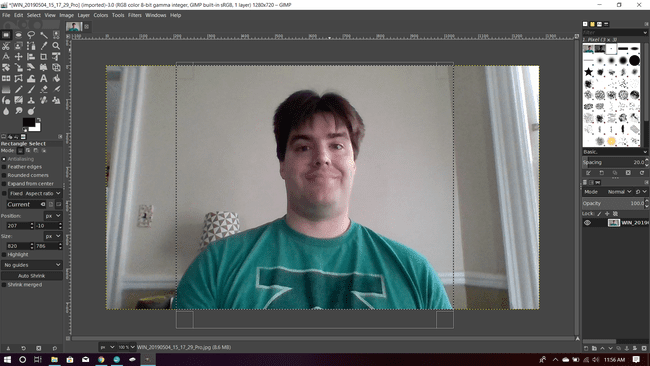
Ai fini di questo articolo, utilizzeremo il Programma generale di manipolazione delle immagini, o GIMP, che è disponibile gratuitamente. Maggior parte software di fotoritocco e i siti Web hanno gli stessi strumenti e filtri, ma assicurati che il software abbia Pixelate come filtro disponibile prima di utilizzarlo.
-
Ritaglia l'immagine per adattarla meglio a ciò che vuoi enfatizzare. Per fare ciò, selezionare il Selezione rettangolo strumento, selezionare un'area, quindi selezionare una delle due Raccolto o Ritaglia alla selezione.
Se, ad esempio, vuoi concentrarti su una faccia in un grande gruppo di persone, potresti tagliarla in modo che la faccia sia al centro della foto, o potresti semplicemente voler eliminare i dettagli estranei.
-
Seleziona l'area che desideri pixelare. Se non hai bisogno della maggior parte dei dettagli dello sfondo, il modo più semplice per farlo è selezionare l'area del viso con il Rettangolo attrezzo.
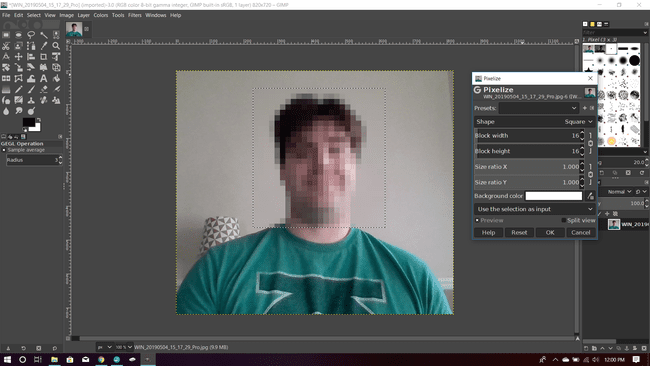
Nota che dietro il soggetto nella foto, poiché non ci sono molti dettagli, è difficile notare che il filtro è applicato. Tienilo a mente se stai cercando di rimuovere i dettagli dello sfondo.
-
Se vuoi essere più preciso, seleziona il Selezione ovale strumento, o Selezione gratuita strumento, chiamato anche lazo. Con il lazo, puoi creare punti individuali attorno a un'area che desideri selezionare oppure puoi circondarla a mano libera. In questo scatto abbiamo scelto lo strumento Selezione ovale.
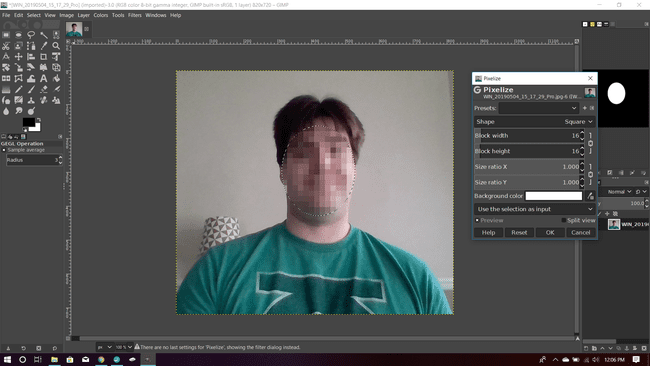
Per i volti, soprattutto se desideri sfocarli rapidamente, lo strumento Selezione ovale ti consentirà di sfocare rapidamente con una perdita minima di dettagli.
-
Dopo aver selezionato la tua zona, seleziona il Pixelate filtra, quindi seleziona Filtri > Sfocatura per applicare il filtro.
Questo filtro è talvolta chiamato Pixelize.
-
Scegli attentamente la dimensione dei tuoi pixel. Più grandi sono i pixel, più sfocato è il viso, ma pixel più piccoli possono rendere visibili più dettagli. Scegli un saldo che preferisci, quindi salva la tua foto.
Se stai cercando di mantenere anonime le persone in una foto che pubblichi sui social media, considera la possibilità di disabilitare i tag. In questo modo, se qualcuno riconosce la persona, non può rivelarla taggandola.
